注意:是在uniapp中直接使用的一个color-picker插件,改一下格式即可在微信小程序的原生代码中使用
https://github.com/KirisakiAria/we-color-picker这是插件的地址,使用的话先把这个插件下载下来,找到src,在项目创建一个文件夹,把src中的内容拷进去,然后调这个就可以了,具体的话看微信开发如何调用插件
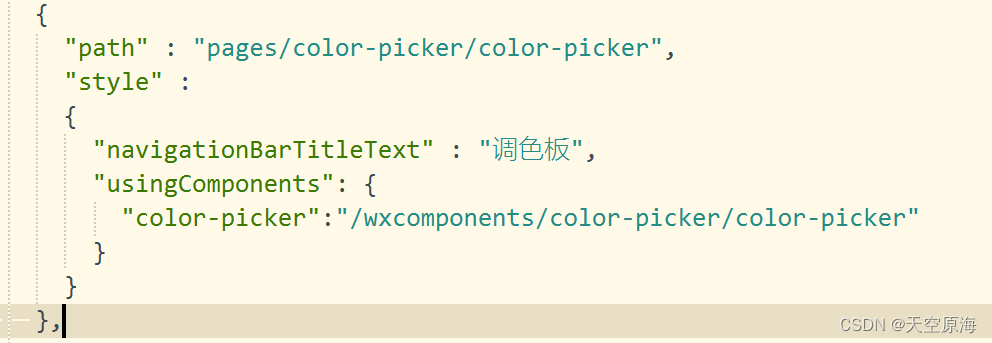
<template>
<div id="colorP">
<color-picker
class="color-picker"
:colorData="colorData"
:rpxRatio="rpxRatio"
@changecolor="onChangeColor"
/>
</div>
<button @click="onChange">确定</button>
</template>
<script setup>
import { ref, onMounted } from 'vue';
import { setStorage } from '../../utils/storageUtil';
import { goback } from '../../utils/miniapp_utils';
const colorData = ref({
// 基础色相相关数据
hueData: {
colorStopRed: 255,
colorStopGreen: 0,
colorStopBlue: 0
},
// 选择点相关数据
pickerData: {
x: 0,
y: 480,
red: 0,
green: 0,
blue: 0,
hex: '#000000'
},
// 色相控制条位置数据
barY: 0
});
const rpxRatio = ref(1);
onMounted(() => {
wx.getSystemInfo({
success(res) {
rpxRatio.value = res.screenWidth / 750
}
})
});
function onChangeColor(e) {
colorData.value = e.detail.colorData;
}
function onChange(){
const colorX = colorData.value.pickerData
const color = {
r:colorX.red,
g:colorX.green,
b:colorX.blue
}
console.log("颜色为:",color)
// 将值保存到缓存中
setStorage("background",color)
//返回
goback()
}
</script>
<style >
#colorP {
display: flex;
justify-content: center;
}
</style>我这是uniapp vue3版本的,微信小程序版本的github上已经有了,照着写就可以






















 3852
3852

 被折叠的 条评论
为什么被折叠?
被折叠的 条评论
为什么被折叠?








